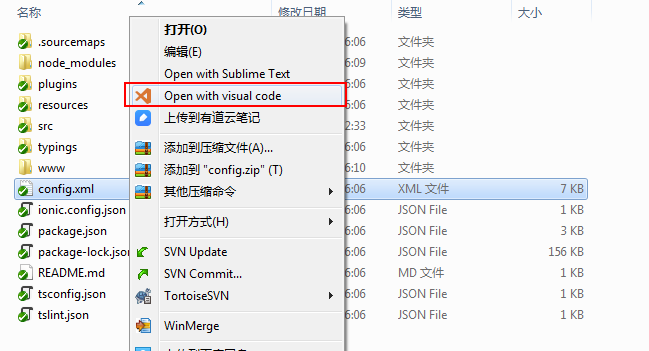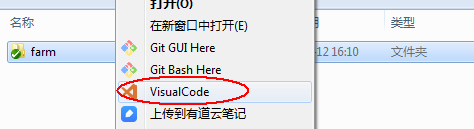分为两种配置,第一种是对于文件右键也就是
关联文件
第一步:
Win+R 打开运行,输入regedit,打开注册表,找到HKEY_CLASSES_ROOT*shell分支,如果没有shell分支,则在*下点击右键,选择“新建-项”,建立shell分支。
第二步:
在shell下新建“VisualCode”项,在右侧窗口的“默认”键值栏内输入“open with visual code”,这是单击鼠标右键时VisualCode启动程序的显示值。项的名称和键值可以任意,以含义明确为好。其中键值将显示在右键菜单中。
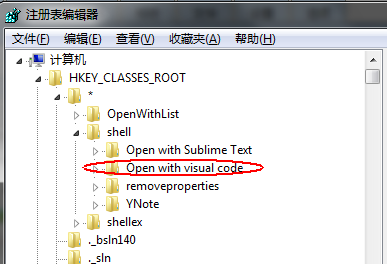
第三步:
在“VisualCode”下再新建Command项,在右侧窗口的“默认”键值栏内输入记事本程序所在的路径,我的是:
"C:Program Files (x86)Microsoft VS Codecode.exe" "%1"。其中的%1表示要打开的文件参数。也就是Visual Code启动程序,找不到的话就在开始里面查找Visual Studio Code,再右键打开文件位置添加Icon
在原有的项上新建可扩充字符串值,命名为Icon,像一个键值对那样把C:Program Files (x86)Microsoft VS Codecode.exe放进去就可以了。
第二种关联文件夹
关联文件夹
方法和之前的添加方法一样,只是这次需要在HKEY_CLASSES_ROOTDirectoryshell下
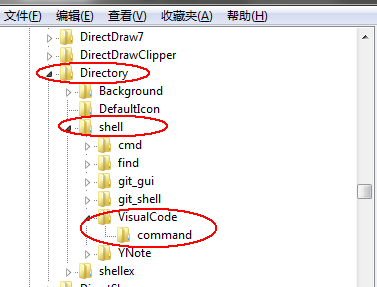
添加Icon
在原有的项上新建可扩充字符串值,命名为Icon,像一个键值对那样把C:Program Files (x86)Microsoft VS Codecode.exe放进去就可以了。
至此,不管是右键文件还是文件夹都会出现这个visual code了。